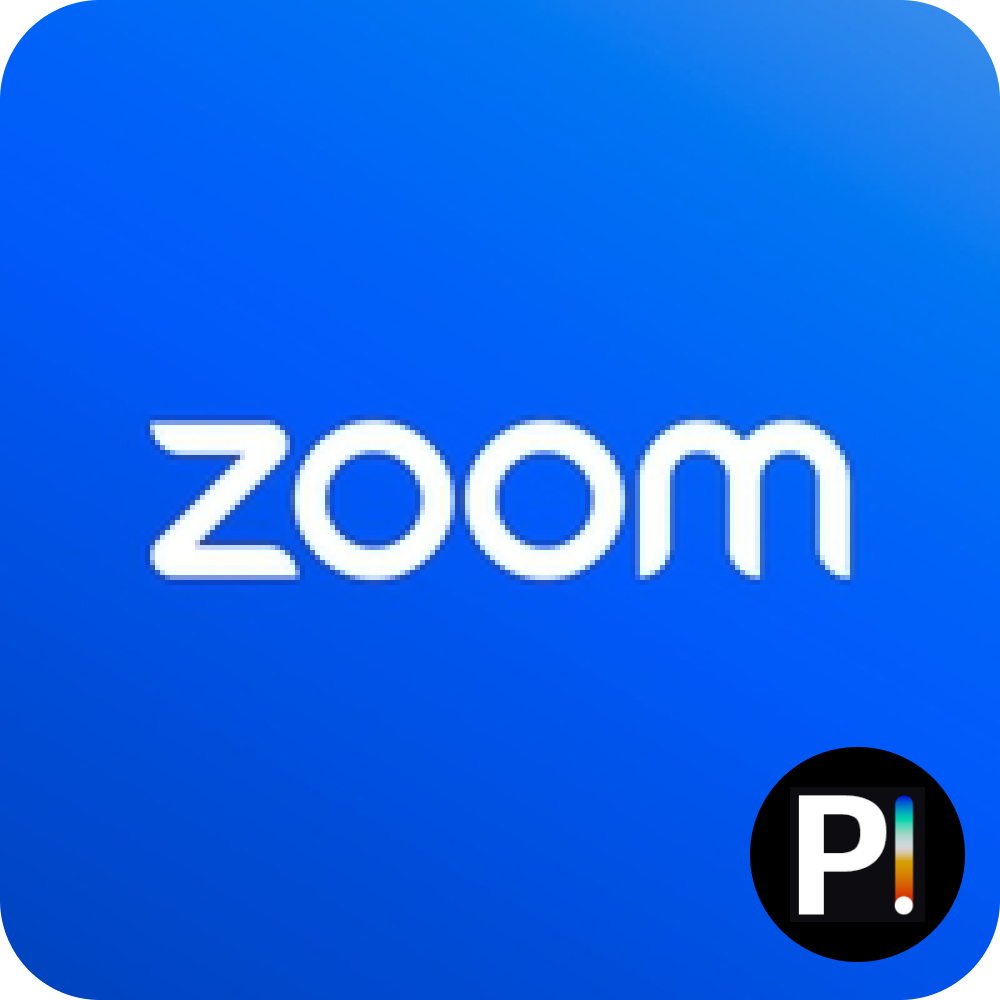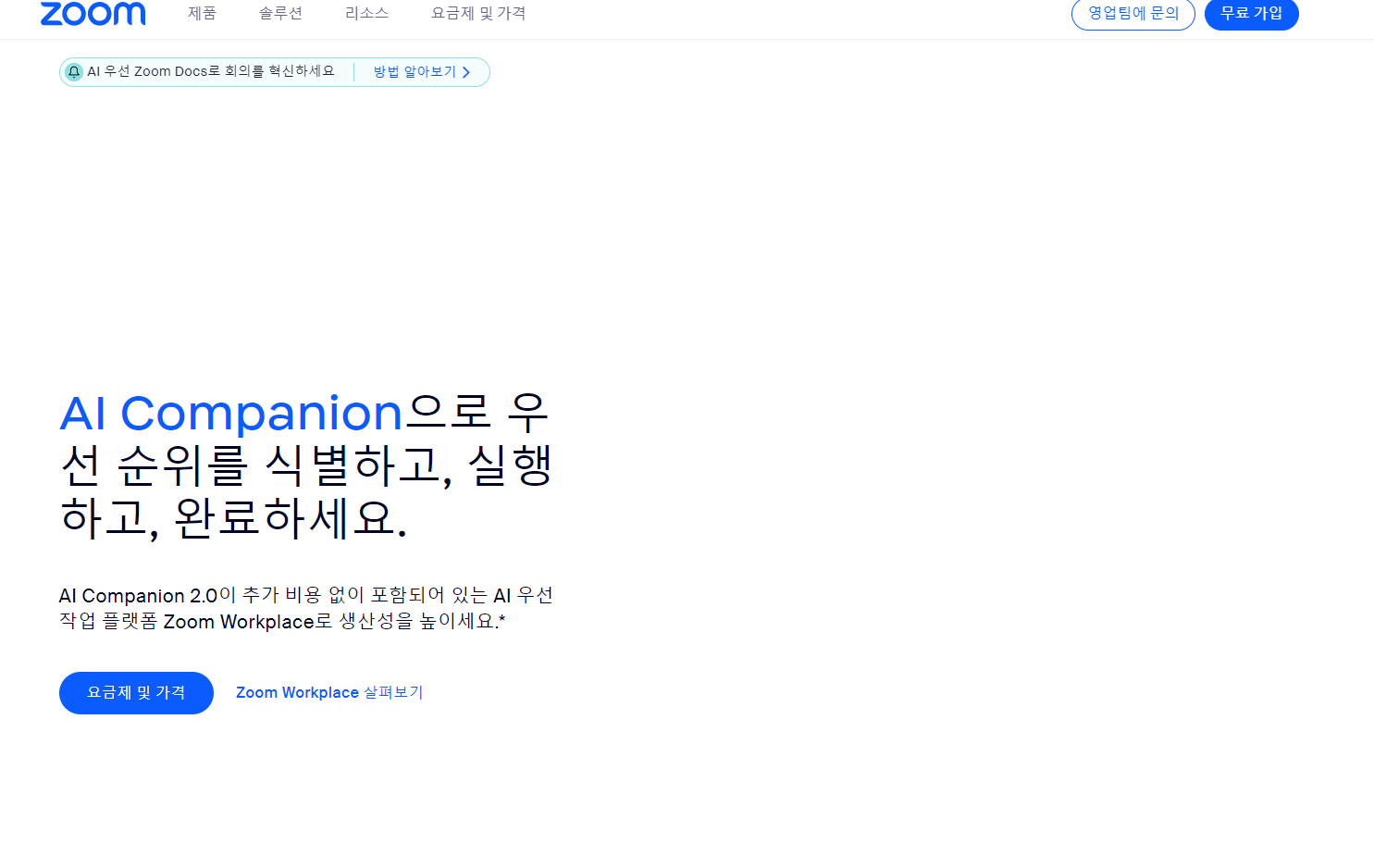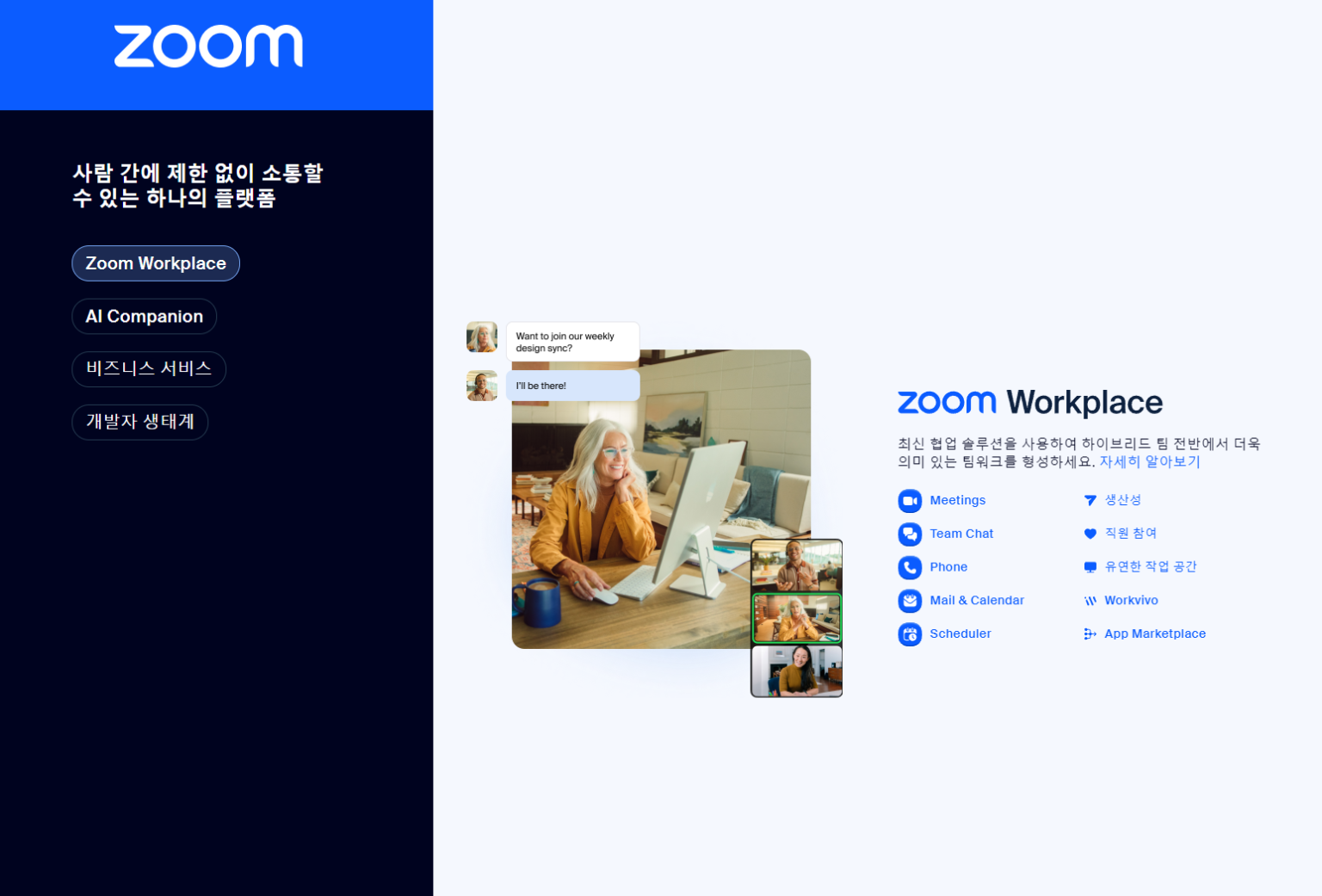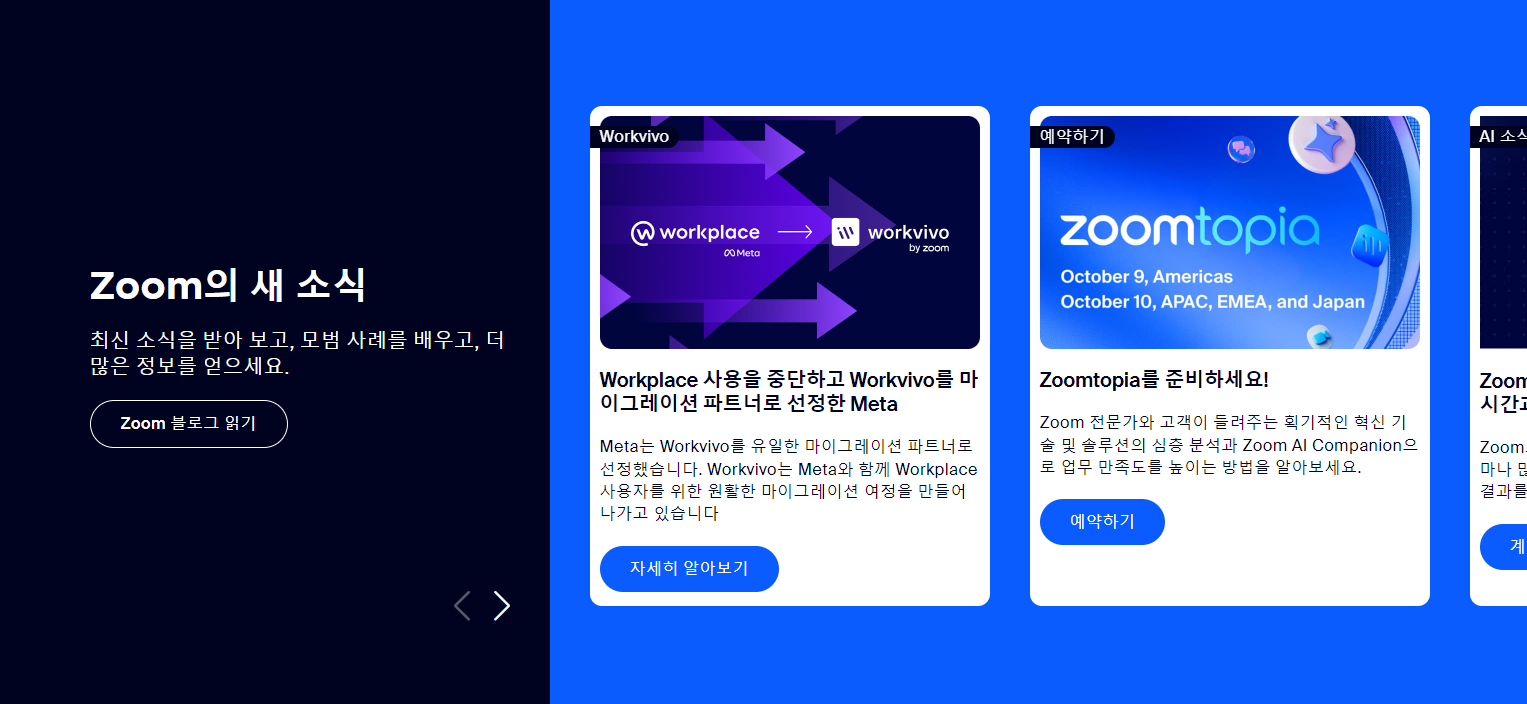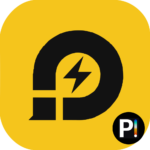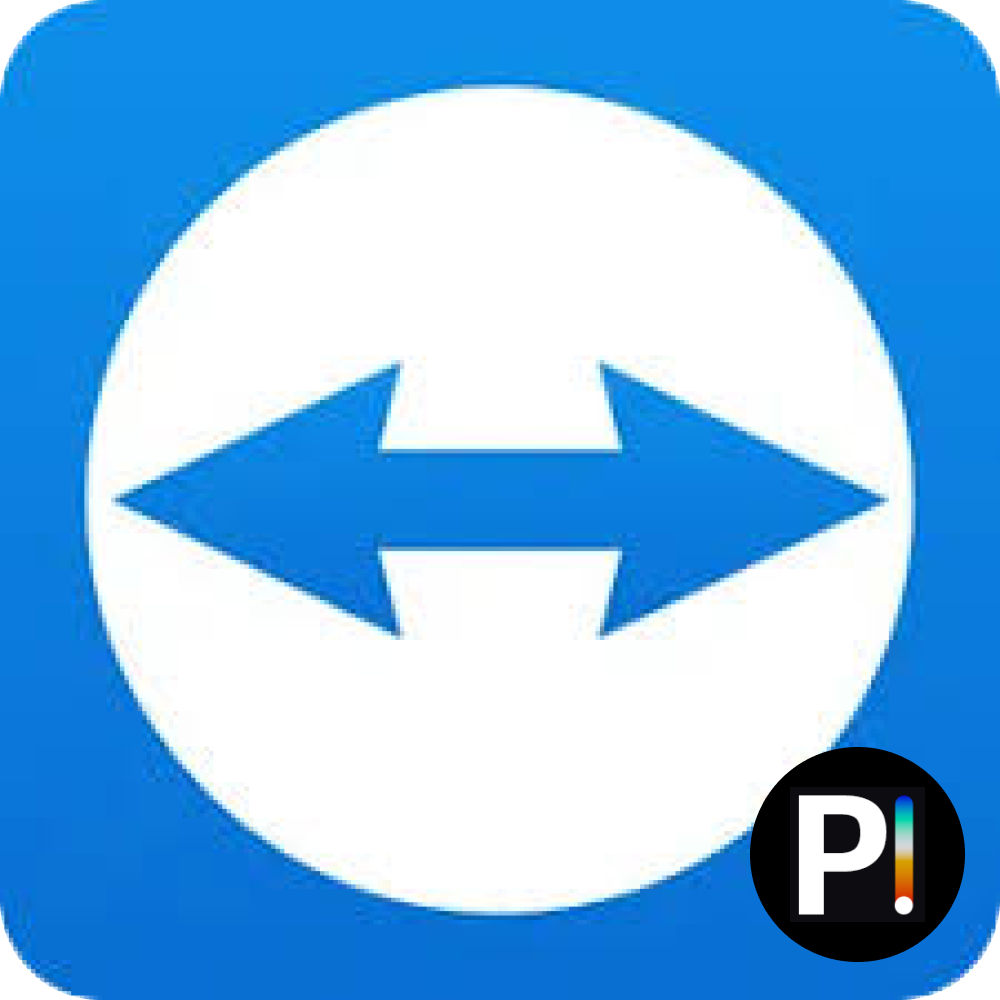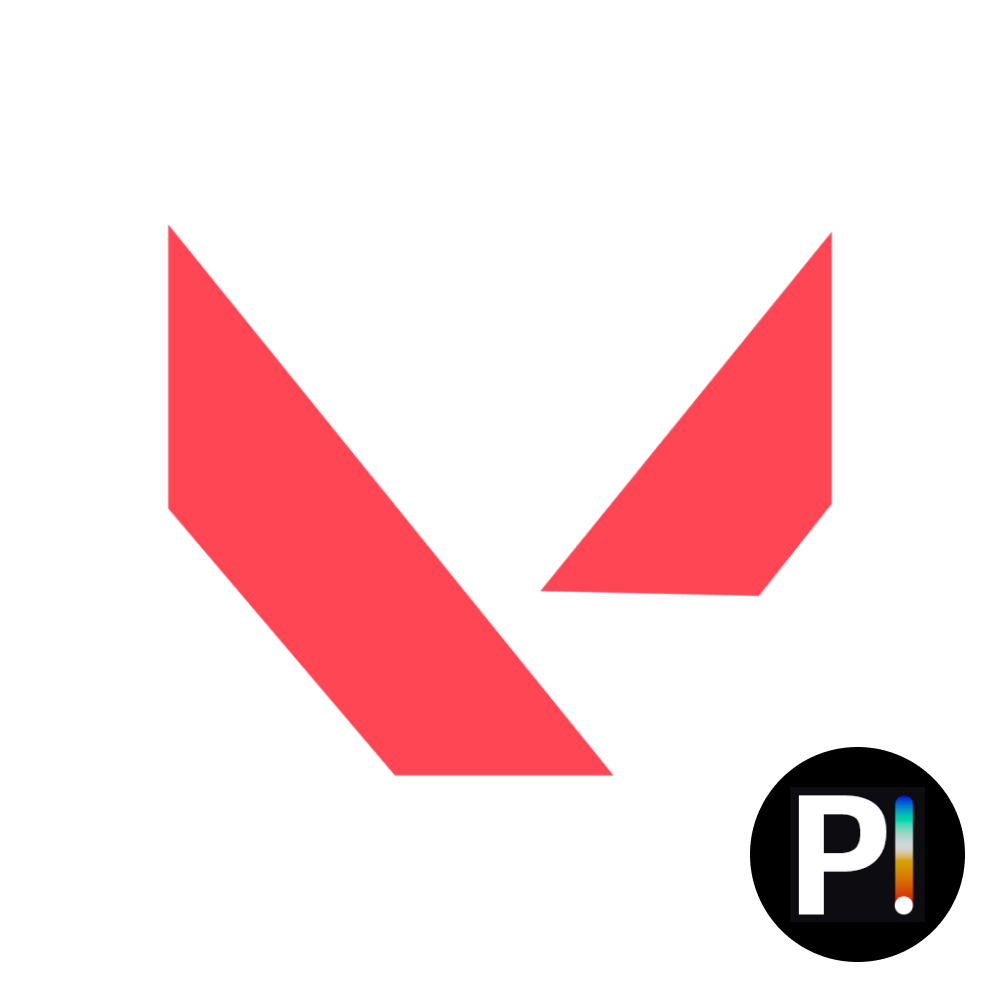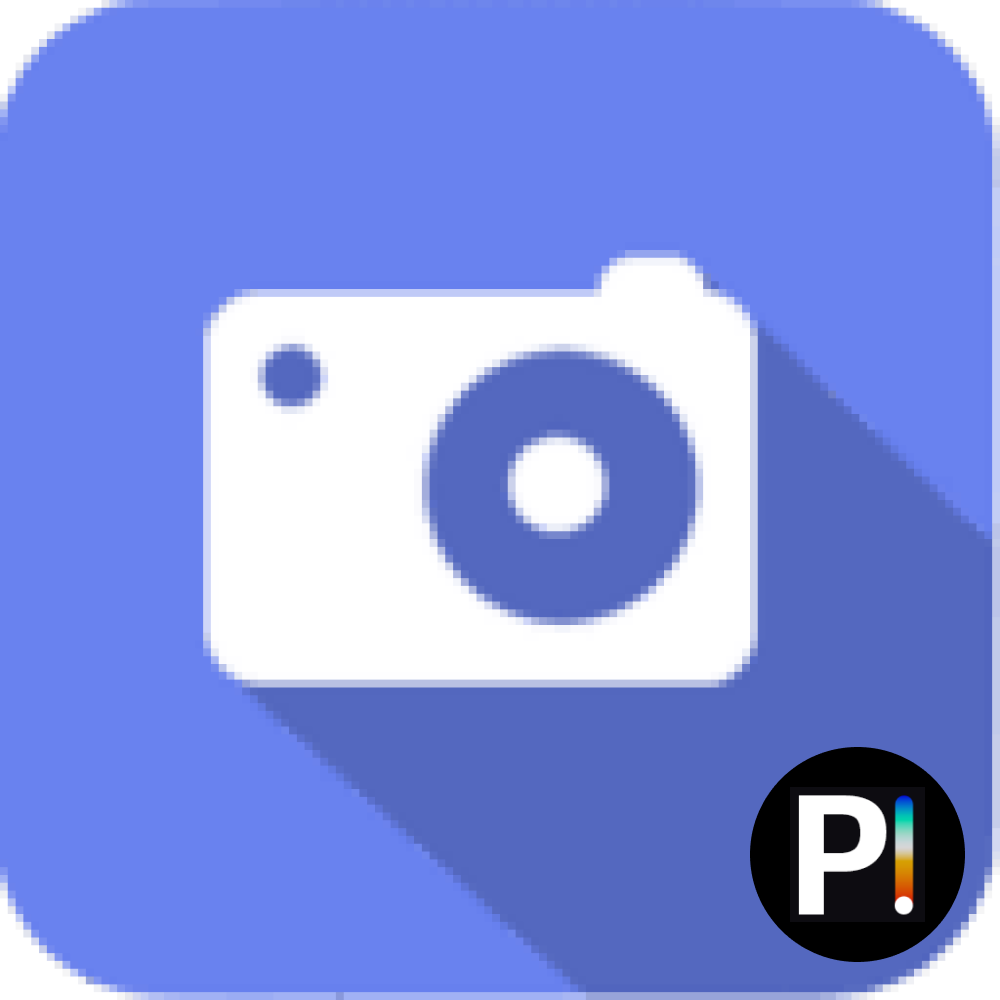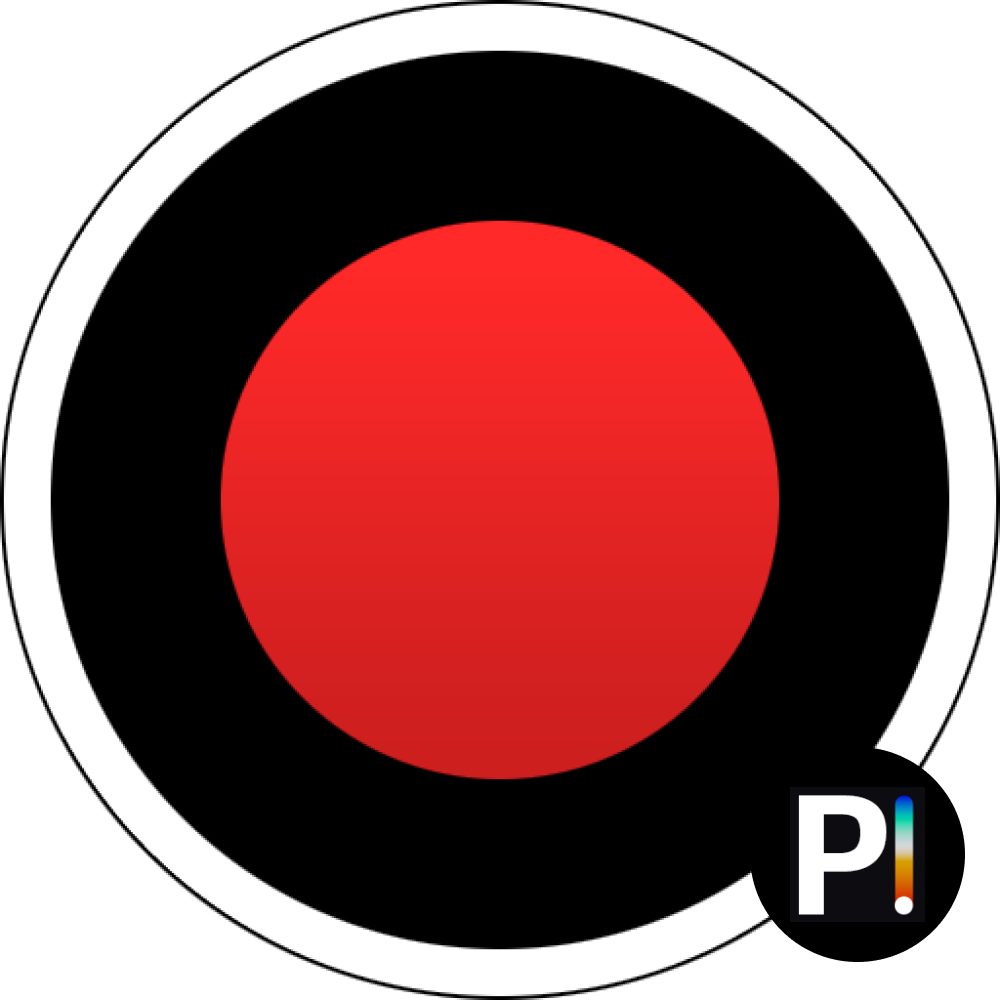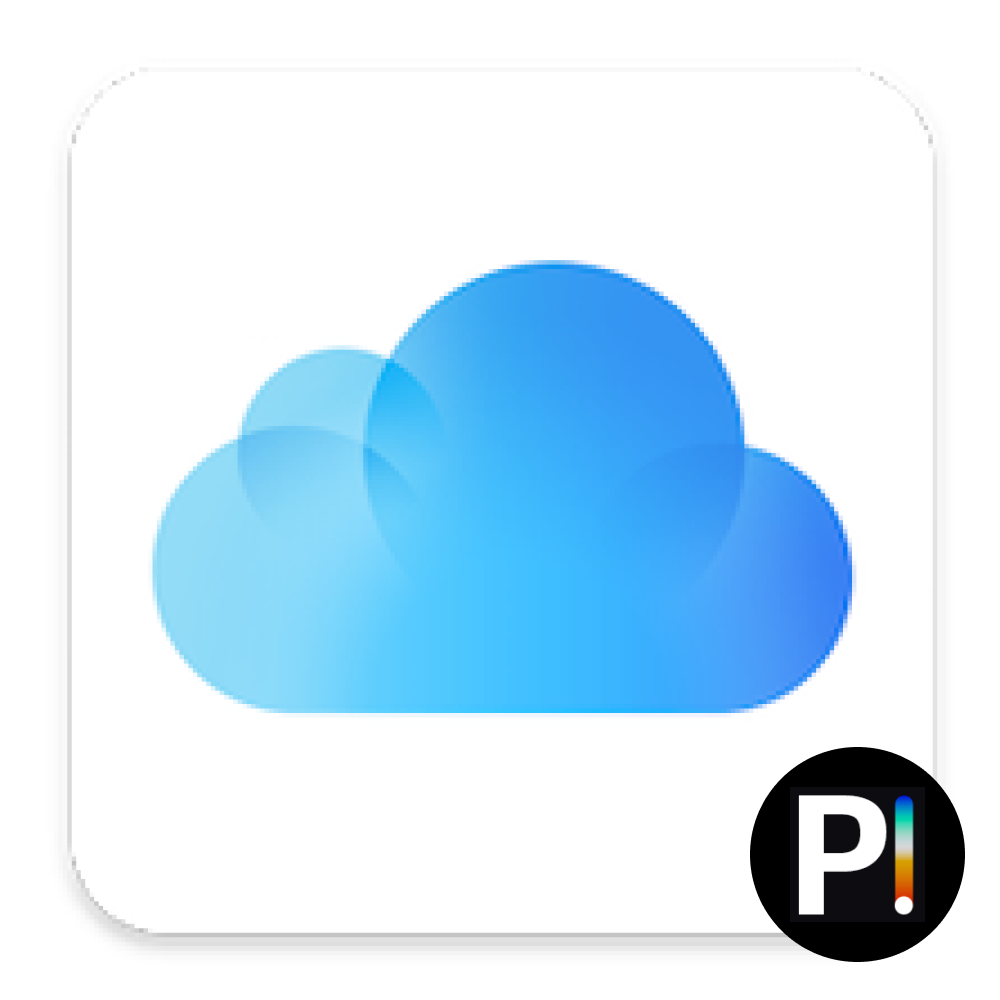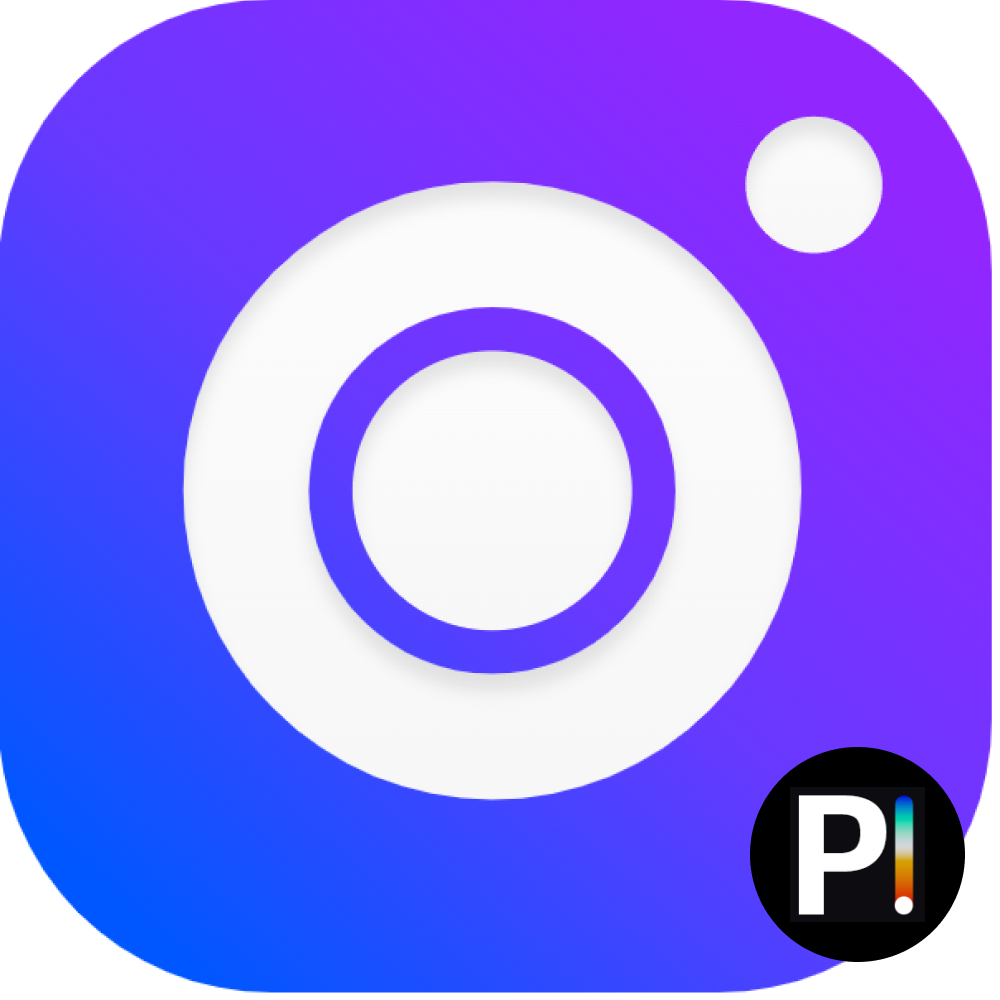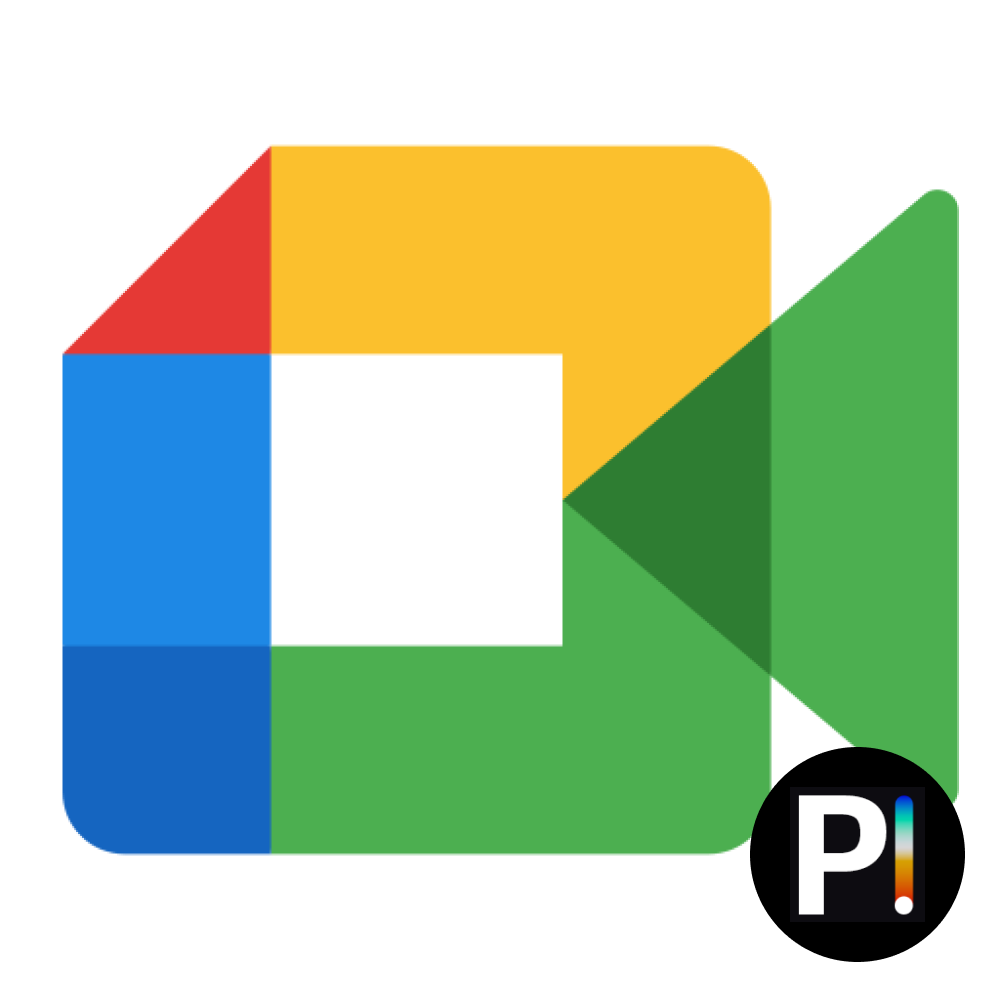줌(Zoom) PC 다운로드는 원격 회의, 온라인 강의, 팀 회의 등 다양한 용도로 활용되는 화상 회의 소프트웨어를 컴퓨터에 설치하는 과정입니다. 줌은 사용자들이 간편하게 회의를 주최하고, 참가하며, 화면을 공유할 수 있는 기능을 제공합니다. 이 글에서는 줌 PC 다운로드 및 설치 방법과 주요 기능에 대해 자세히 알아보겠습니다.
줌 PC 기본 정보
| 카테고리 | 화상 회의 및 협업 소프트웨어 |
| 홈페이지 | 줌 공식 홈페이지 |
| 운영체제 | Windows, MacOS, Android, iOS |
| 개발사 | 줌 비디오 커뮤니케이션 |
| 언어 | 한국어, 영어 등 다국어 지원 |
| 용량 | 104MB |
ZOOM PC 다운로드 및 설치 방법
줌을 PC에 설치하는 과정은 매우 간단하며, 아래 단계를 따라 누구나 쉽게 다운로드하고 설치할 수 있습니다.
- 줌 공식 홈페이지 접속: 줌 공식 홈페이지에 접속합니다.
- PC 클라이언트 다운로드 선택: “미팅용 Zoom 클라이언트” 항목 아래에 있는 “다운로드” 버튼을 클릭하여 설치 파일을 다운로드합니다.
- 다운로드한 파일 실행: 다운로드한 설치 파일을 실행하여 설치 마법사를 시작합니다.
- 약관 동의 및 설치 경로 설정: 설치 마법사의 안내에 따라 약관에 동의하고 설치 경로를 설정한 후 설치를 진행합니다.
- 설치 완료 및 실행: 설치가 완료되면 바탕화면에 생성된 Zoom 아이콘을 더블 클릭하여 프로그램을 실행합니다.
줌을 설치한 후에는 로그인하거나 새로운 계정을 만들어 줌의 다양한 기능을 사용할 수 있습니다. 또한, 구글, 페이스북 계정 등을 이용해 쉽게 로그인할 수 있어 편리합니다.
줌 PC의 주요 기능
줌 PC 버전은 다양한 기능을 통해 원격 회의와 소통을 원활하게 도와줍니다. 아래는 줌 PC에서 제공하는 주요 기능들입니다.
- 화상 회의: 고화질의 화상 회의 기능을 통해 최대 1,000명까지 동시에 참가할 수 있는 회의를 진행할 수 있습니다. 비즈니스 회의뿐만 아니라 온라인 강의나 세미나에도 적합합니다.
- 화면 공유: 회의 중 자신의 화면을 다른 참가자들과 공유할 수 있는 기능을 제공합니다. 이를 통해 프레젠테이션, 문서, 웹사이트 등을 쉽게 공유하고 설명할 수 있습니다.
- 회의 녹화: 회의를 녹화하여 회의가 끝난 후에도 내용을 다시 확인하거나, 참석하지 못한 사람들과 공유할 수 있습니다. 클라우드 또는 로컬 저장소에 녹화본을 저장할 수 있어 편리합니다.
- 가상 배경 및 블러 효과: 화상 회의 중 사용자가 배경을 가상 이미지로 교체하거나 블러 처리할 수 있는 기능을 제공합니다. 이를 통해 사생활을 보호하거나 회의 환경을 좀 더 깔끔하게 연출할 수 있습니다.
- 채팅 기능: 회의 중 텍스트 채팅을 통해 메시지를 주고받을 수 있습니다. 개인 메시지와 그룹 메시지를 모두 지원하여 회의 중 질문이나 의견을 나누기 용이합니다.
- 브레이크아웃 룸: 회의 중 참가자들을 여러 개의 소그룹으로 나누어 각각의 그룹에서 별도로 논의할 수 있는 브레이크아웃 룸 기능을 제공합니다. 팀별로 토론하거나 분과 회의를 진행할 때 유용합니다.
- 반응 이모티콘 사용: 참가자들이 실시간으로 반응을 표현할 수 있도록 이모티콘을 제공하여, 회의 분위기를 더욱 활기차게 만들 수 있습니다. 손 들기, 박수 등 다양한 이모티콘을 사용할 수 있습니다.
- 오디오 제어 기능: 참가자의 오디오를 개별적으로 켜거나 끌 수 있는 기능을 제공하여, 원활한 회의 진행을 돕습니다. 호스트는 모든 참가자의 오디오를 제어할 수 있어 회의 중 잡음을 방지할 수 있습니다.
- 일정 관리 연동: 구글 캘린더나 아웃룩과 같은 일정 관리 도구와 연동하여 회의 예약 및 초대를 쉽게 관리할 수 있습니다. 이를 통해 중요한 회의를 놓치지 않고 참석할 수 있습니다.
- 화이트보드 기능: 회의 중 가상 화이트보드를 이용해 아이디어를 시각적으로 표현할 수 있습니다. 이 기능은 브레인스토밍이나 설명이 필요한 상황에서 매우 유용합니다.